Hostwinds 튜토리얼
에 대한 검색 결과:
목차
클라우드 VPS에 FreePBX를 설치하는 방법
태그 : Cloud Servers, VPS
FreePBX는 VoIP (Voice over IP) 서비스를 관리하고 서버의 전화로 작동하는 무료 및 안전하며 안전한 응용 프로그램입니다.FreePBX는 품질 보증 통제를 겪습니다 산하모 그들의 요구에 관계없이 소비자의 요구를 충족시키는 유연성과 확장 성을 제공합니다.많은 VoIP 서비스에는 라이센스 계약이 필요할 수 있지만 FreePBX는 그렇지 않습니다.
FreePBX를 사용하면 작업의 필요에 맞는 모든 수의 확장자, 사용자, IVRS 및 대기열을 통해 사용자 정의 할 수 있습니다.또한 강력한 오픈 소스 커뮤니티는 웹 세미나, 포럼, 전체 설정 및 문제 해결 Wiki 및 프로 팁 비디오의 형식을 지원합니다.즉각적인 결과를 보는 버그 보고서를 요청하고 제출하십시오.
FreePBX 요구 사항
다양한 운영 체제에 FREEPBX를 설치할 수 있습니다.그러나 다음 지침은 Centos 8에 설치되었습니다. VPS 또는 전용 서버 루트 액세스 및 램프 형태 (Linux, Apache, MongoDB, PHP)가 설치되어야합니다.
FreePBX 준비
FreePBX를 설치하기 전에 SSH를 통해 서버에 로그인하여 서버에서 다음을 처리해야합니다.
Selinux가 비활성화 된지 확인하십시오
1 단계: selinux가 비활성화되어 있는지 확인하려면 다음 명령을 사용하십시오.
sestatus
SELinux가 활성화 된 경우 다음 명령을 실행하여 비활성화합니다.
sed -i 's/\(^SELINUX=\).*/\SELINUX=disabled/' /etc/sysconfig/selinux
sed -i 's/\(^SELINUX=\).*/\SELINUX=disabled/' /etc/selinux/config
그런 다음 'Sestatus'를 실행하여 SELinux 상태를 재부팅하고 확인하십시오.그것은 말해야합니다.
SELinux status: disabled
2 단계: 추가 설치를 시작하기 전에 다음 명령을 실행하여 OS가 최신 상태인지 확인하십시오.
sudo dnf -y update
종속성 설치
1 단계: 개발 도구를 설치하십시오.
dnf -y group install "Development Tools."
2 단계: "별표"라는 새 사용자 만들기
adduser asterisk -m -c "Asterisk User"
3 단계 : 추가 필요한 종속성을 설치하십시오
PowerTools를 활성화합니다
dnf config-manager --set-enabled powertools
종속성 설치
dnf -y install lynx tftp-server unixODBC mariadb-server mariadb httpd ncurses-devel sendmail sendmail-cf newt-devel libxml2-devel libtiff-devel gtk2-devel subversion git wget vim uuid-devel sqlite-devel net-tools gnutls-devel texinfo libuuid-devel libedit-devel
PowerTools를 비활성화합니다
dnf config-manager --set-disabled powertools
4 단계 : MySQL ODBC 커넥터를 설치하십시오. 8.0.2.
dnf install -y https://downloads.mysql.com/archives/get/p/10/file/mysql-connector-odbc-8.0.21-1.el8.x86_64.rpm
dnf install -y epel-release
dnf install -y libid3tag
dnf install -y https://forensics.cert.org/cert-forensics-tools-release-el8.rpm
dnf --enablerepo=forensics install -y sox
dnf install -y audiofile-devel
dnf install -y python3-devel
5 단계 : PHP7.2를 설치하십시오
dnf remove php*
dnf install -y php php-pdo php-mysqlnd php-mbstring php-pear php-process php-xml php-opcache php-ldap php-intl php-soap php-json
6 단계: NODEJS 버전 12를 설치합니다
dnf module enable nodejs:12 -y
dnf install -y nodejs
마리아드 설치 및 구성
1 단계: MariaDB를 활성화하고 시작하십시오
systemctl enable mariadb.service
systemctl start mariadb
2 단계: MariaDB 설치를 보호하십시오.
프롬프트가 현재 루트 암호를 묻습니다.방금 MySQL을 설치 한 이후로 Enter 키를 눌러 공백으로 남겨 두십시오.그런 다음 루트 암호를 설정하려면 프롬프트가 묻습니다.루트 암호를 설정하지 마십시오.우리는 설치 스크립트의 일부로 데이터베이스를 자동으로 고정합니다.나머지는 샘플 사용자와 데이터베이스를 제거하고 원격 루트 로그인을 비활성화하고 이러한 새 규칙을로드 할 수 있습니다.
mysql_secure_installation
Apache 웹 서버를 활성화 및 시작합니다
1 단계: 다음 명령을 실행하여 Apache 웹 서버를 활성화하고 시작하십시오.
systemctl enable httpd.service
systemctl start httpd.service
2 단계: Apache 서비스 상태를 확인하십시오
systemctl status httpd.service
레거시 배 요구 사항을 설치하십시오
레거시 배를 설치하려면 다음 명령을 실행하십시오
pear install Console_Getopt
다운로드 및 설치 별표를 설치하십시오
1 단계: 다운로드 Asterisk 원본 파일
cd /usr/src
wget http://downloads.asterisk.org/pub/telephony/asterisk/asterisk-16-current.tar.gz
2 단계: Drupal 다운로드를 추출하십시오.
tar xvfz asterisk-16-current.tar.gz
3 단계 : tar 파일을 제거하십시오
rm -f asterisk-*-current.tar.gz
Asterisk를 컴파일하고 설치하십시오
1 단계: 이동
cd asterisk-*
contrib/scripts/install_prereq install
./configure --libdir=/usr/lib64 --with-jansson-bundled
contrib/scripts/get_mp3_source.sh
make menuselect
2 단계: 빌드 할 모듈을 선택하는 지점에 메시지가 표시됩니다.당신은 이미 대부분을 활성화 할 것입니다. 그러나 MP3 지원 (예 : 음악에 대해서는 음악을 위해 보류를 위해)을 원하면 첫 번째 페이지에서 수동으로 'format_mp3'을 켜야합니다."저장 & 종료"를 선택하십시오.
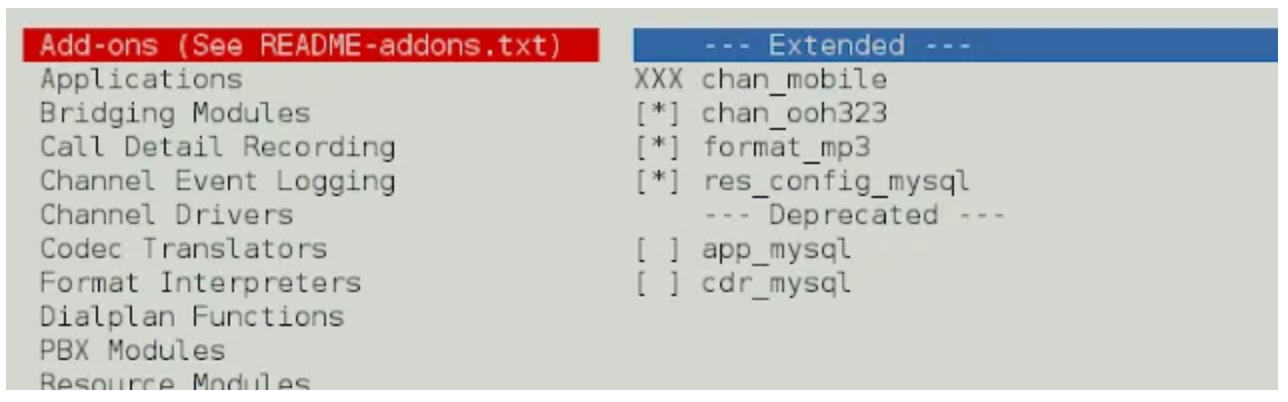
3 단계: 별표 패키지를 만드십시오
make
make install
make config
make samples
ldconfig
chkconfig asterisk off
4 단계: 별표 소유권을 설정합니다
chown asterisk. /var/run/asterisk
chown -R asterisk. /etc/asterisk
chown -R asterisk. /var/{lib,log,spool}/asterisk
chown -R asterisk. /usr/lib64/asterisk
chown -R asterisk. /var/www
Apache 설정을 업데이트하십시오
1 단계: 다음 매개 변수를 업데이트하십시오.
sed -i 's/\(^upload_max_filesize = \).*/\120M/' /etc/php.ini
sed -i 's/\(^memory_limit = \).*/\1256M/' /etc/php.ini
sed -i 's/^\(User\|Group\).*/\1 asterisk/' /etc/httpd/conf/httpd.conf
sed -i 's/AllowOverride None/AllowOverride All/' /etc/httpd/conf/httpd.conf
sed -i 's/\(^user = \).*/\1asterisk/' /etc/php-fpm.d/www.conf
sed -i 's/\(^group = \).*/\1asterisk/' /etc/php-fpm.d/www.conf
sed -i 's/\(^listen.acl_users = apache,nginx\).*/\1,asterisk/' /etc/php-fpm.d/www.conf
2 단계: 아파치와 PHP-FPM을 다시 시작하십시오
systemctl restart httpd.service
systemctl restart php-fpm
FreePBX를 다운로드하여 설치하십시오.
1 단계: FreePBX 소스 파일을 다운로드하여 설치하십시오.
cd /usr/src
wget http://mirror.freepbx.org/modules/packages/freepbx/freepbx-15.0-latest.tgz
tar xfz freepbx-15.0-latest.tgz
rm -f freepbx-15.0-latest.tgz
cd freepbx
./start_asterisk start
./install -n
2 단계: FreePBX 부팅 스크립트를 만듭니다
vi /etc/systemd/system/freepbx.service
파일에 다음을 추가하십시오.
[Unit]
Description=FreePBX VoIP Server
After=mariadb.service
[Service]
Type=oneshot
RemainAfterExit=yes
ExecStart=/usr/sbin/fwconsole start -q
ExecStop=/usr/sbin/fwconsole stop -q
[Install]
WantedBy=multi-user.target
3 단계: 스크립트를 실행하십시오
systemctl enable freepbx.service
4 단계: PBX 서비스를 시작하십시오
systemctl start freepbx
5 단계: PBX 서비스의 상태를 확인하십시오
systemctl status -l freepbx.service
FreePBX GUI (그래픽 사용자 인터페이스)를 사용한 완료 설치
1 단계: 브라우저에서 서버 IP 주소 (http : \\ 192.x.x.1)로 이동하십시오.
2 단계: 관리자 사용자 이름과 암호를 만듭니다.
3 단계 : 알림을 보내려는 이메일 주소를 입력하십시오.
4 단계 : FreePBX 서버의 이름을 지정하십시오.
5 단계 : 모듈 업데이트, 보안 업데이트 및 보안 전자 메일을 활성화하고 설치 시스템을 클릭한지 확인하십시오.
작성자 Hostwinds Team / 칠월 31, 2021
